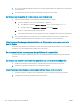HP Color LaserJet Enterprise MFP M681, M682 - User Guide
Résoudre des problèmes de réseau câblé
Introduction
Certains types de problèmes peuvent indiquer la présence d'un problème de communication réseau. Ces
problèmes incluent les problèmes suivants :
●
La perte régulière de capacité à communiquer avec l'imprimante
●
Impossible de trouver l'imprimante pendant l'installation du pilote
●
Un défaut régulier d'impression
Vériez les points suivants pour vous assurer que l'imprimante communique avec le réseau. Avant de
commencer, imprimez une page de conguration via le panneau de commande de l'imprimante et recherchez
l'adresse IP de l'imprimante indiquée sur cette page.
●
Connexion physique faible
●
L'ordinateur utilise une adresse IP incorrecte pour l'imprimante
●
L'ordinateur est incapable de communiquer avec l'imprimante
●
L'imprimante utilise des paramètres de liaison et d'impression recto verso incorrects pour le réseau
●
De nouveaux logiciels peuvent poser des problèmes de compatibilité
●
L'ordinateur ou la station de travail n'est peut-être pas correctement conguré(e)
●
L'imprimante est désactivée ou d'autres paramètres réseau sont incorrects
REMARQUE : HP ne prend pas en charge les réseaux peer-to-peer car cette fonction est une fonction des
systèmes d’exploitation Microsoft et non des pilotes d’imprimante HP. Pour plus d'informations, rendez-vous sur
le site de Microsoft à l'adresse www.microsoft.com.
Connexion physique faible
1. Vériez que l'imprimante est connectée au port réseau approprié à l'aide d'un câble de longueur suisante.
2. Vériez que le câble est correctement branché.
3. Contrôlez le port de connexion réseau à l'arrière de l'imprimante : le voyant d'activité orange doit clignoter
pour indiquer le trac réseau et le voyant vert d'état des liaisons doit être allumé en continu pour indiquer
une liaison réseau.
4. Si le problème persiste, essayez un autre câble ou un autre port sur le concentrateur.
L'ordinateur utilise une adresse IP incorrecte pour l'imprimante
1. Ouvrez les propriétés de l'imprimante et cliquez sur l'onglet Ports. Vériez que l’adresse IP actuelle de
l'imprimante est sélectionnée. L'adresse IP est indiquée sur la page de conguration de l'imprimante.
2. Si vous avez installé l'imprimante à l'aide du port TCP/IP standard HP, cochez la case nommée Toujours
imprimer sur cette imprimante, même si son adresse IP change.
FRWW Résoudre des problèmes de réseau câblé 251